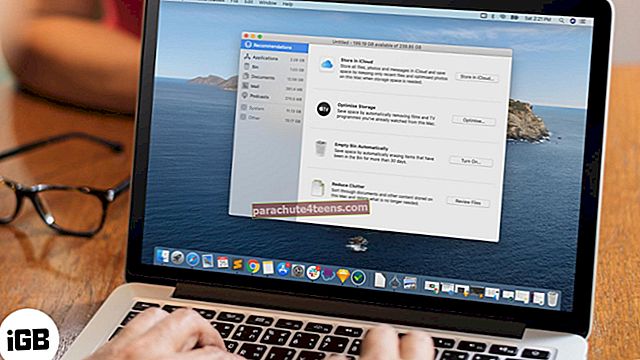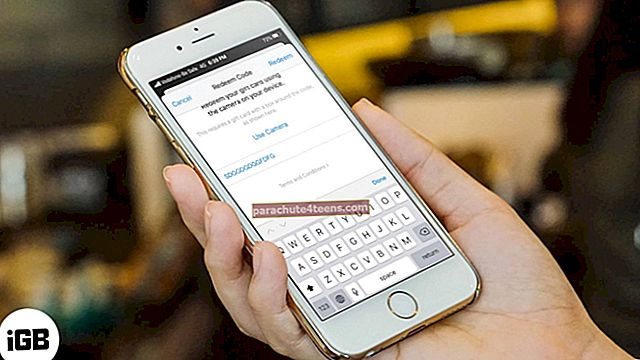Недавно смо писали о томе како делити белешке са другима. Али заборавио сам чињеницу да за дељење белешке прво треба створити белешку. Па, боље касно него никад. Дакле, ево како можете да снимите гласовну белешку на свој иПхоне.
Пре него што снимите гласовну белешку, да ли знате зашто би требало да користите ову могућност на свом иПхоне-у? Ово није независна апликација; ова апликација припада вашем иПхоне-у - проверите Додаци на вашем иПхоне-у.
У основи, апликација за гласовне белешке помаже вам да снимате било који глас, осим снимања сопственог гласа. Неке гласове које волите да чујете изнова и изнова; дете вам жели „срећан рођендан“; супружник шапуће „Волим те“ или то може бити свадбени говор који је твој пријатељ одржао на дан Д. А неки други гласови постали су „неопходно зло“ у вашем животу; на пример, упутства вашег шефа за нови пројекат, пријатности размењене са колегама током састанка у канцеларији или важног разговора са клијентима.
Поента је у томе што овај систем снимања нуди велику помоћ.
Како снимити гласовну белешку на ваш иПхоне
Корак 1. Отворите апликацију Воице Мемос на иПхоне-у.

Корак 2. На екрану за снимање налази се црвено дугме округлог облика, додирните га.

Корак # 3. Почните да снимате свој глас (или можете да снимате и друге гласове око себе.) Када се снимање заврши, тапните на исто дугме (Ово ће зауставити поступак снимања.)

Корак # 4. Сада додирните Готово (поред црвеног дугмета.) Појавиће се порука у којој се тражи да сачувате говорну белешку.
Корак # 5. Дајте име датотеци и додирните дугме Сачувај. Или можете избрисати снимак додиром на дугме Делете.

Како смањити гласовну белешку на иПхоне-у
Попут филмског режисера који је одрезао одређене сцене пре пуштања филма, можда ћете желети и да искључите одређене гласове из своје гласовне белешке. Помоћу опције Трим можете да обрежете гласовне белешке на иПхоне-у.
Корак 1. Отворите апликацију Воице Мемос на иПхоне-у.
Корак 2. На листи белешки додирните белешку коју желите да исечете.

Корак # 3. Додирните Едит.

Корак # 4. Сада додирните опцију Трим (икона за обрезивање.)

Корак # 5. Започните са обрезивањем белешке повлачењем црвене игле.

Корак # 6. Затим додирните икону Трим. Мени ће превући нагоре са три опције: Трим Оригинал, Саве Ас Нев Рецординг и Цанцел.

Корак # 7. Можете одабрати било коју од три опције. Ако одаберете „Сачувај као нови снимак“, мораћете да промените име датотеке гласовне белешке.
То је све за сада!
Поделите са нама повратне информације у коментару испод.